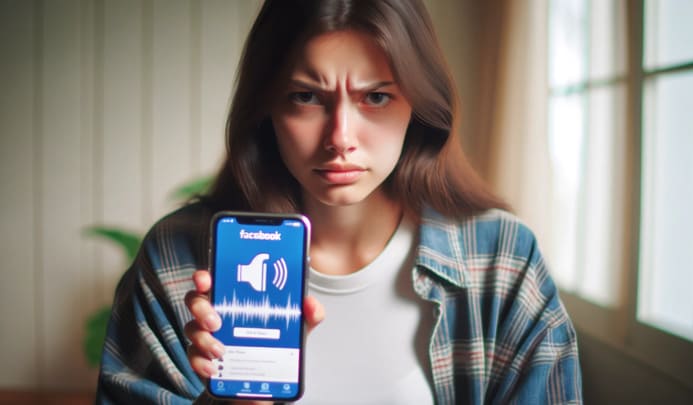
Mấy hôm nay Facebook nâng cấp bản mới, cứ lướt 1 xíu là nghe tiếng tích tích tóc tóc tạch tạch rất khó chịu. Thật ra đây là chức năng thông báo của Facebook khi bạn đang lướt hoặc kéo qua một chức năng, bài viết nào đó trên Facebook. Để tắt tiếng thông báo trên Facebook bạn có thể làm theo hướng dẫn sau:
Để tắt tiếng thông báo trong Facebook, bạn có thể thực hiện theo các bước sau đây, áp dụng cho cả ứng dụng di động và trang web trên máy tính. Cách làm có thể thay đổi tùy thuộc vào phiên bản cập nhật của ứng dụng hoặc trang web, nhưng nhìn chung, các bước cơ bản sẽ giống nhau.
Cách tắt tiếng tách tách của Facebook trên điện thoại
Trên điện thoại
- Mở Ứng Dụng Facebook: Truy cập ứng dụng Facebook trên thiết bị di động của bạn.
- Truy Cập Menu Cài Đặt: Chạm vào biểu tượng menu (thường là ba dấu gạch ngang) ở góc trên cùng hoặc dưới cùng của màn hình.
- Chọn ‘Cài Đặt & Quyền Riêng Tư’: Tìm và chọn mục “Cài đặt & Quyền riêng tư” từ menu, sau đó chạm vào “File phương tiện”.
- Tắt: Âm thanh trong ứng dụng
- Ngoài ra bạn có thể tắt luôn cả bật tiếng khi bắt đầu phát Video, tin có bật âm thanh khi bắt đầu ở phần Tự động phát.
Nếu muốn tắt luôn tất cả thông báo, bạn có thể quay lại mục Cài đặt & quyền riêng tư -> Thông báo -> chọn Tắt thông bảo đẩy để không bị làm phiền bởi các thông báo của Facebook
Trên Trang Web Facebook
- Truy Cập Facebook: Mở trình duyệt web và truy cập vào trang web Facebook.
- Vào Cài Đặt Tài Khoản: Kích vào biểu tượng mũi tên xuống ở góc trên cùng bên phải của trang và chọn “Cài đặt & Quyền riêng tư”, sau đó chọn “Cài đặt”.
- Chọn ‘Thông Báo’: Trong menu bên trái, tìm và chọn “Thông báo” để truy cập vào cài đặt thông báo.
- Điều Chỉnh Cài Đặt Thông Báo: Tại đây, bạn sẽ thấy các tùy chọn để điều chỉnh cài đặt thông báo, bao gồm email, SMS, và thông báo trên web. Bạn có thể chọn tắt tiếng cho từng loại hoặc điều chỉnh cài đặt theo nhu cầu cá nhân.
Lưu Ý
- Đối với thông báo đẩy trên thiết bị di động, bạn cũng có thể cần phải điều chỉnh cài đặt thông báo trong cài đặt hệ thống của thiết bị, không chỉ trong ứng dụng Facebook.
- Cài đặt có thể khác nhau tùy theo thiết bị và phiên bản của ứng dụng hoặc trang web, vì vậy hãy tìm kiếm cài đặt phù hợp với phiên bản bạn đang sử dụng.
- Cách tắt tiếng tách tách trên Facebook
- Cách tắt tiếng tích tích trên Facebook
- Cách tắt tiếng tóc tóc trên Facebook